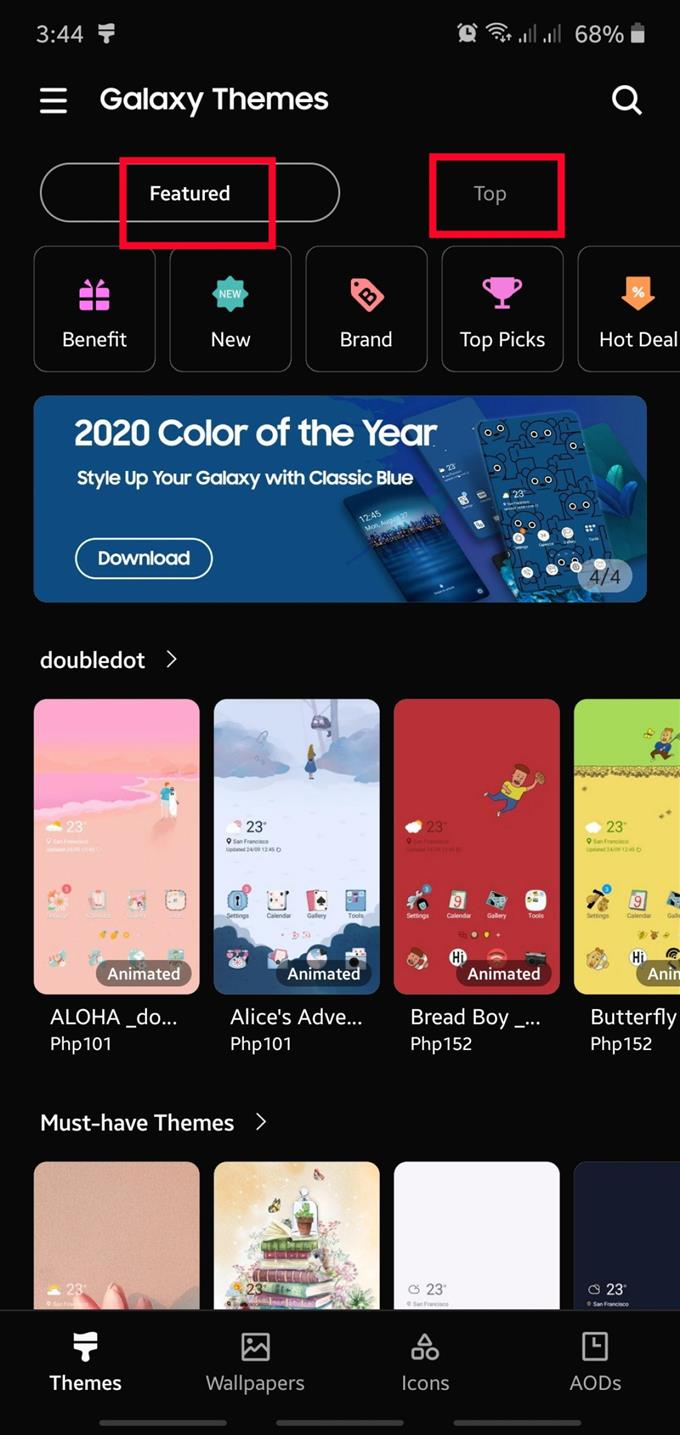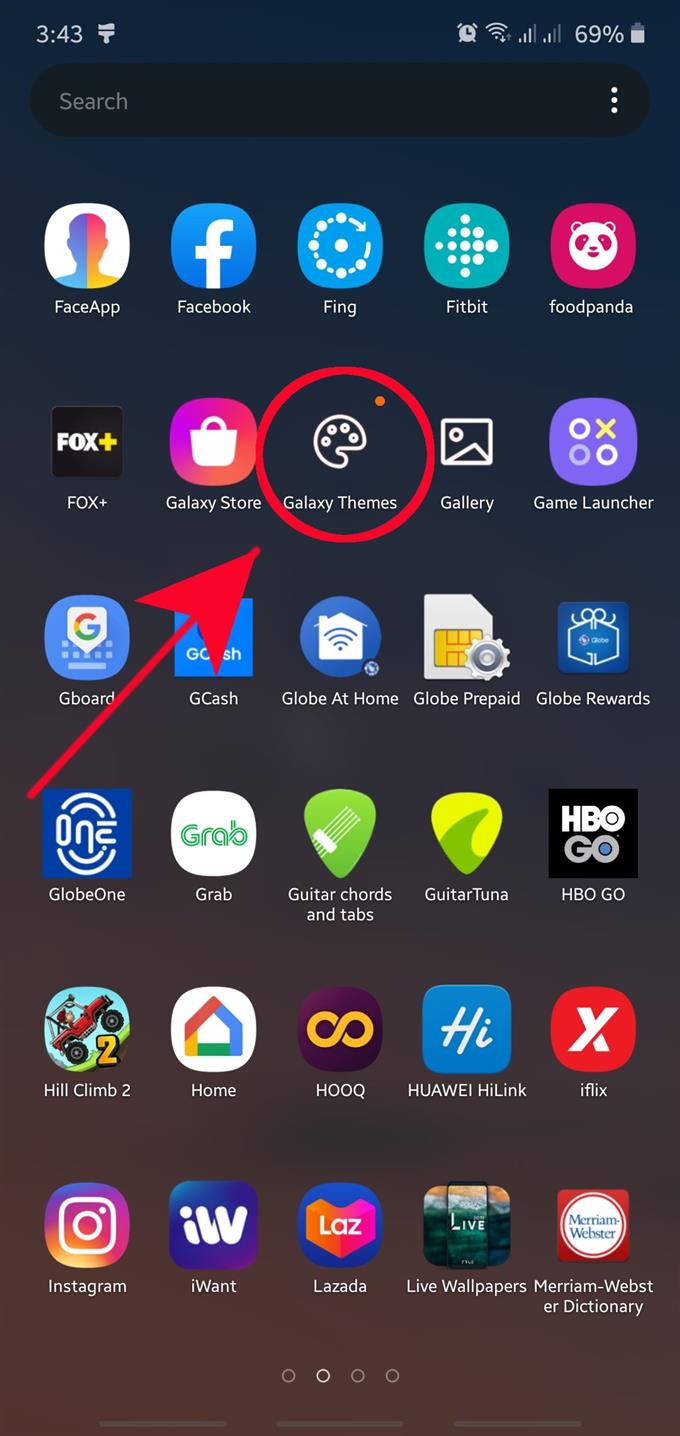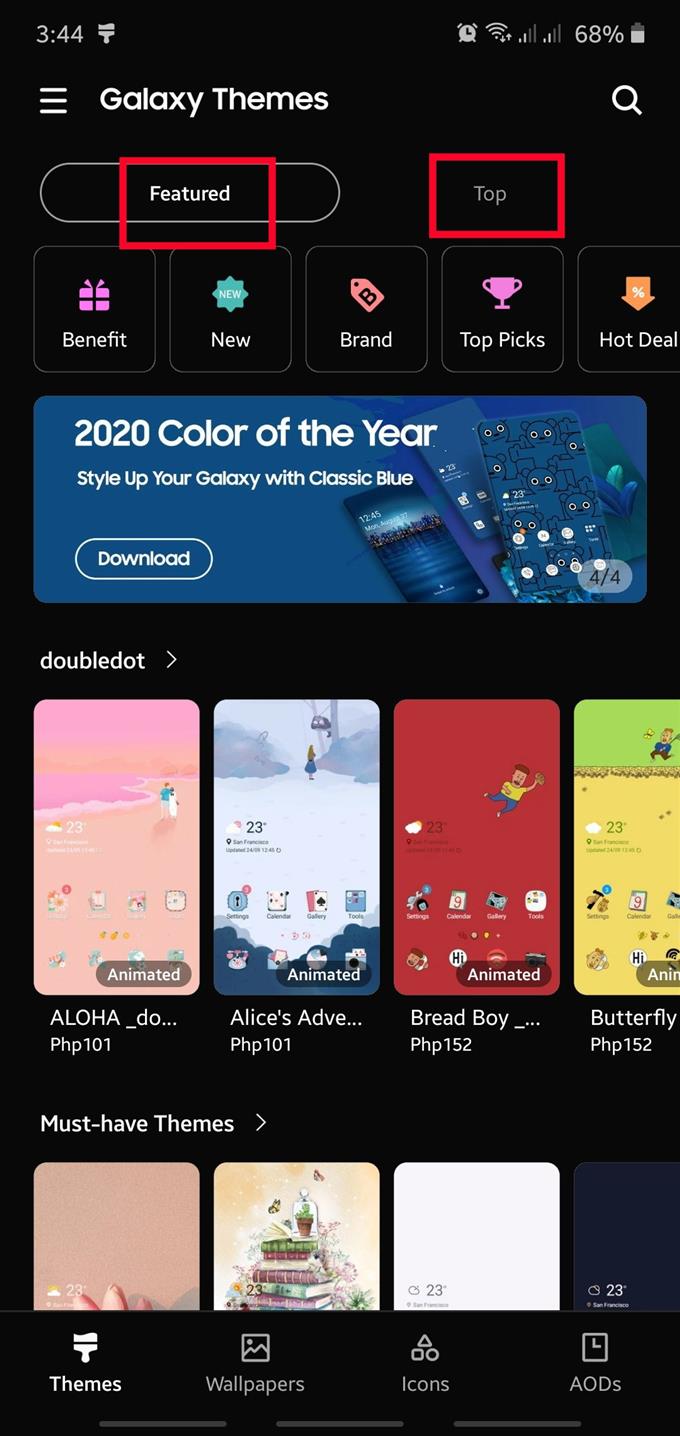Si desea cambiar el aspecto de su dispositivo Samsung Galaxy, no hay mejor manera de hacerlo que eligiendo un nuevo tema. Un tema es una colección de caras de botones, iconos, fondos de pantalla y esquemas de colores. ¡Hay muchos temas que puedes elegir de la aplicación Galaxy Themes y algunos de ellos son incluso gratuitos! Aprenda a usar un tema para su teléfono siguiendo los pasos de esta guía.
Usar un tema en un Samsung Galaxy
Antes de poder usar la aplicación Galaxy Themes, asegúrese de haber iniciado sesión en su cuenta Samsung. Si agregó una cuenta de Samsung durante la configuración, está listo para comenzar. Si eliminó su cuenta Samsung antes, puede agregarla nuevamente yendo a Configuración> Cuentas y copia de seguridad> Cuentas> Agregar cuenta> Samsung.
Una vez que haya cuidado su cuenta Samsung, siga los pasos a continuación para comenzar a usar un tema.
- Aplicación Open Galaxy Themes.
Encontrar Temas de galaxias aplicación en la pantalla de aplicaciones. Si no puede ubicar la aplicación, busque la carpeta Samsung y abra Galaxy Themes desde allí. Alternativamente, puede tocar y mantener presionado un espacio vacío en su pantalla de Inicio y seleccionar Temas en la parte inferior.
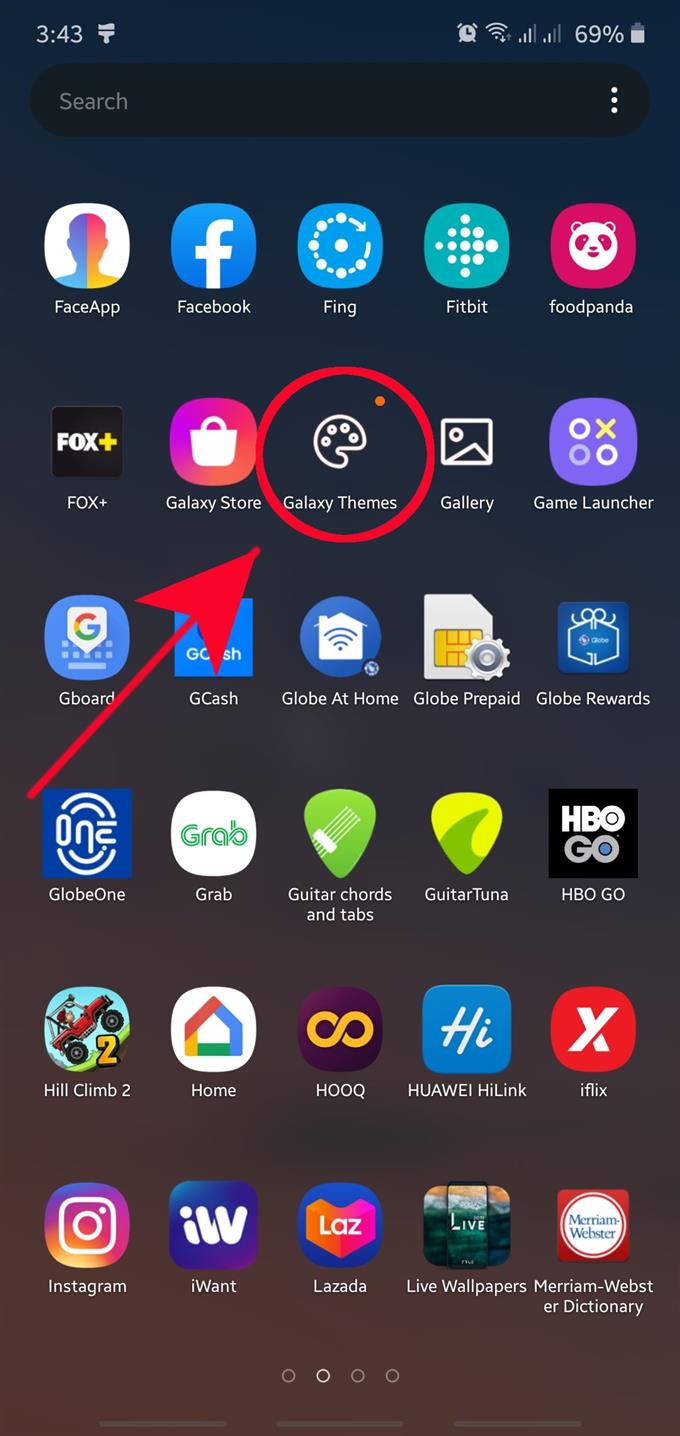
- Encuentra el tema que deseas.
Hay dos pestañas que puede explorar: Destacados y Parte superior. Cada una de las pestañas debe darle temas seleccionados, por lo que depende de usted cuál elegir. Una vez que hayas encontrado el tema que te gusta, tócalo.

- Descargar el tema.
Si está comprando un nuevo tema, tendrá dos opciones para obtenerlo: Descargar Versión de Prueba y el Precio del artículo. Toque el botón Descargar versión de prueba si desea probar el nuevo tema primero, o seleccione el precio si desea obtenerlo de inmediato. Si desea utilizar un tema gratuito, simplemente toque el botón Descargar en la parte inferior.

- Espera a que se descargue el dispositivo.

- Instala el nuevo tema.
Después de la descarga, presione Aplicar en el fondo.

- Confirmar instalación.
Golpear Aplicar opción si se le solicita.

Cómo cambiar el tema en un dispositivo Samsung Galaxy
Si ha tenido suficiente del tema actual y desea cambiarlo a algo nuevo, es fácil de hacer. Cambiar el tema es tan fácil como seguir instrucciones simples. Puede descargar un nuevo tema o volver al anterior que tenía antes. Estos son los pasos para cambiar al tema que desea:
- Ir a la pantalla de inicio.
- Mantenga presionado un área vacía en la pantalla.
- Grifo Temas.
- Para verificar más temas, toque Ver todo.
- Selecciona el tema que quieras.
- Verifique más detalles sobre el tema, luego presione el botón APLICAR.
- Grifo APLICAR de nuevo para confirmar.
Lecturas sugeridas:
- Cómo restablecer de fábrica un dispositivo Samsung Galaxy (Android 10)
- Cómo reparar los bloqueos de la aplicación de audio Samsung después de la actualización de Android 10
- Cómo forzar el cierre de una aplicación en un dispositivo Samsung
- Cómo eliminar un virus en Samsung con modo seguro